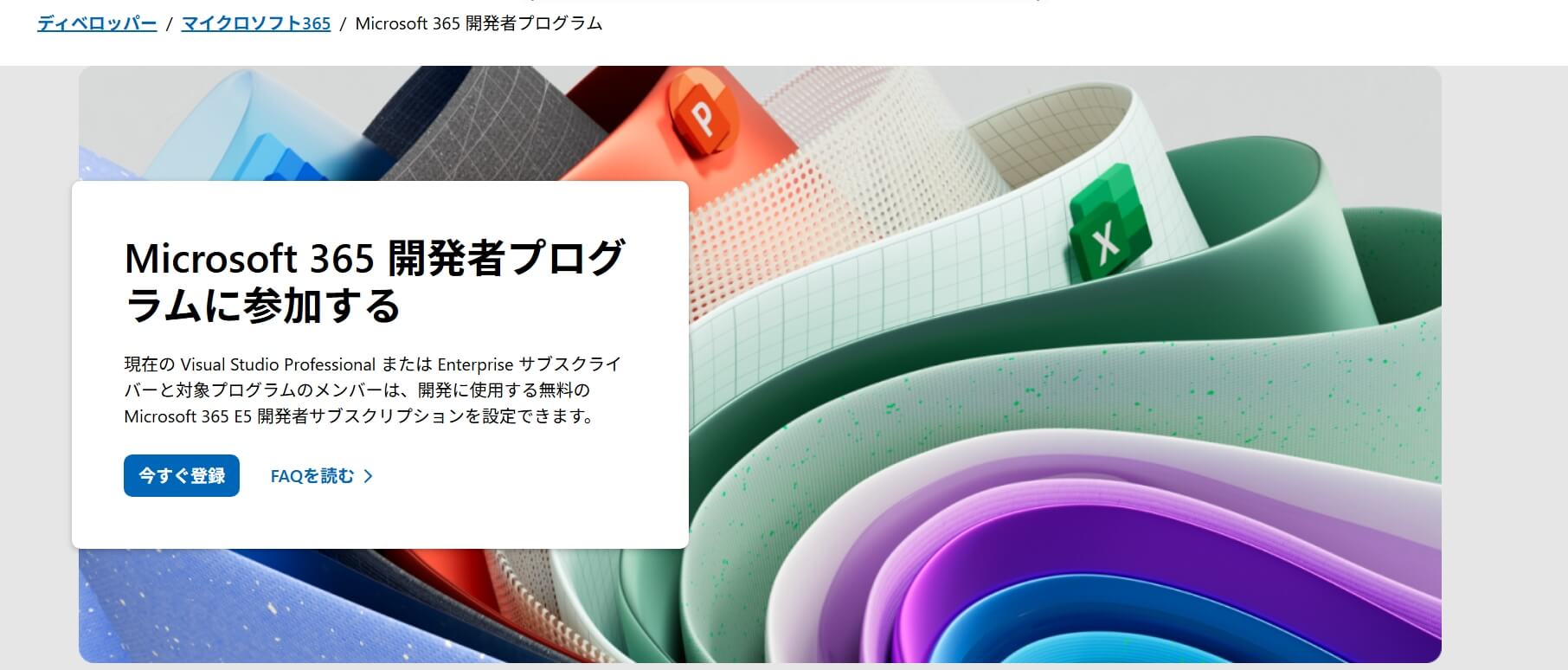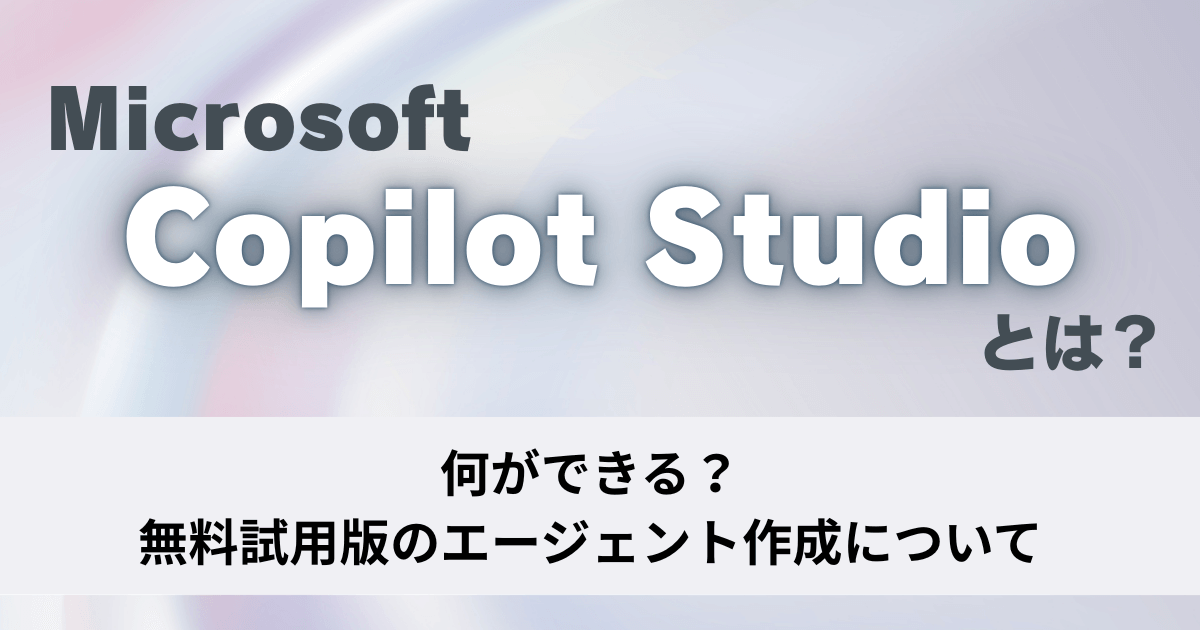
Microsoft Copilot Studioの導入の仕方について不安や疑問を感じていませんか?
Microsoft Copilot Studioは、ノーコードで高度な業務エージェントを構築でき、IT管理や業務効率化を大きく後押しします。
本記事では、「Microsoft Copilot Studioとは」から始まり、この機能で何ができるのか、最新機能や無料試用版の条件、エージェント作成の手順、Copilot Creditsによる料金体系まで、実例も交えて徹底解説していきます。
また、導入・運用のガイドラインも網羅しているので、どなたでも安心して活用できるようになります。
Microsoft Copilot Studioとは?基本概要と特徴
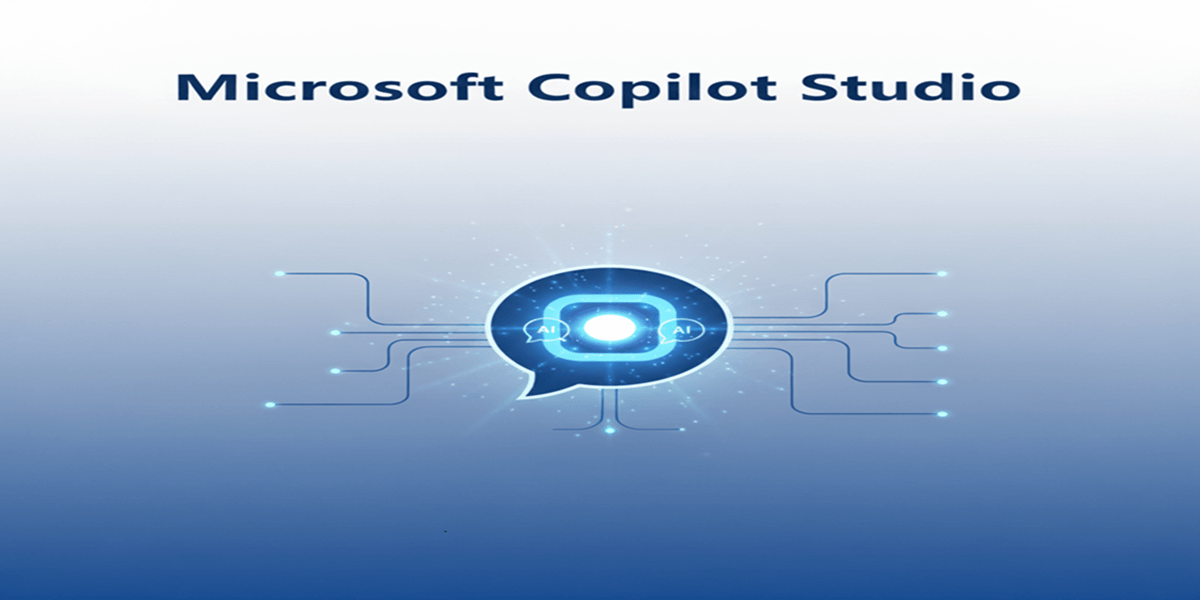
Microsoft Copilot Studioは、AI技術を活用しビジネスに最適化されたエージェントを、ノーコードで作成できるプラットフォームです。
エージェントがどのような役割を果たすか、従来のPower Virtual Agentsとの違い、そして主な機能について解説します。
エージェントとは何か
Microsoft Copilot Studioでいう「エージェント」とは、社内外のデータや知識を活用し、業務を自動化・支援するAIシステムのことを言います。
現場ニーズに即した業務支援が可能です。
- 社内FAQ:社内資料を読み込ませ、「有給申請の手順は?」といった質問に24時間自動回答
- 議事録自動生成:Teams会議の音声を自動でテキスト化し、議題からアクションアイテムまで構造化
- 営業レポート作成:CRMの営業データを自動取得し、定型レポートを毎週自動作成
エージェントは単なるチャットボットではなく、外部API連携やファイル分析、定期的な自動通知の実行も担います。
業務特化型のAIエージェントを誰でも直感的に作成し、運用できる点がMicrosoft Copilot Studioの特徴です。
従来のPower Virtual Agentsとの関係
Microsoft Copilot Studioは、旧Power Virtual Agentsから発展したサービスです。
従来のチャットボット機能に加え、生成AIによる高度な自然言語応答や、業務データとのシームレスな連携が可能になりました。
これにより、設定や構築の手間が大きく軽減され、専門知識なしでも複雑な会話フローや自動処理が構築できます。
トリガーやアクションを柔軟に設定し、チャット起点以外でも自律的な実行が可能です。
さらに、既存のPower Virtual Agents環境からも段階的な移行ができ、従来資産を活かしながら新機能を活用できます。
主な機能一覧
Microsoft Copilot Studioの主な機能は、直感操作によるエージェント作成と豊富なデータ連携です。
具体的な機能は以下の通りです。
- 生成AIによる自動応答
- 企業データベースとの接続
- ファイル(Word・Excel・PDF等)のナレッジ化
- Power Automate連携によるフロー自動化
- アクション定義による業務処理
加えて、強固なアクセス制御や使用状況の分析機能も標準で備えており、企業のガバナンスや運用管理にも対応します。
業務効率化と情報活用を支える、多様な機能が標準で搭載されているのが特徴です。
Microsoft Copilot Studioで何ができる?最新機能を含めた活用事例
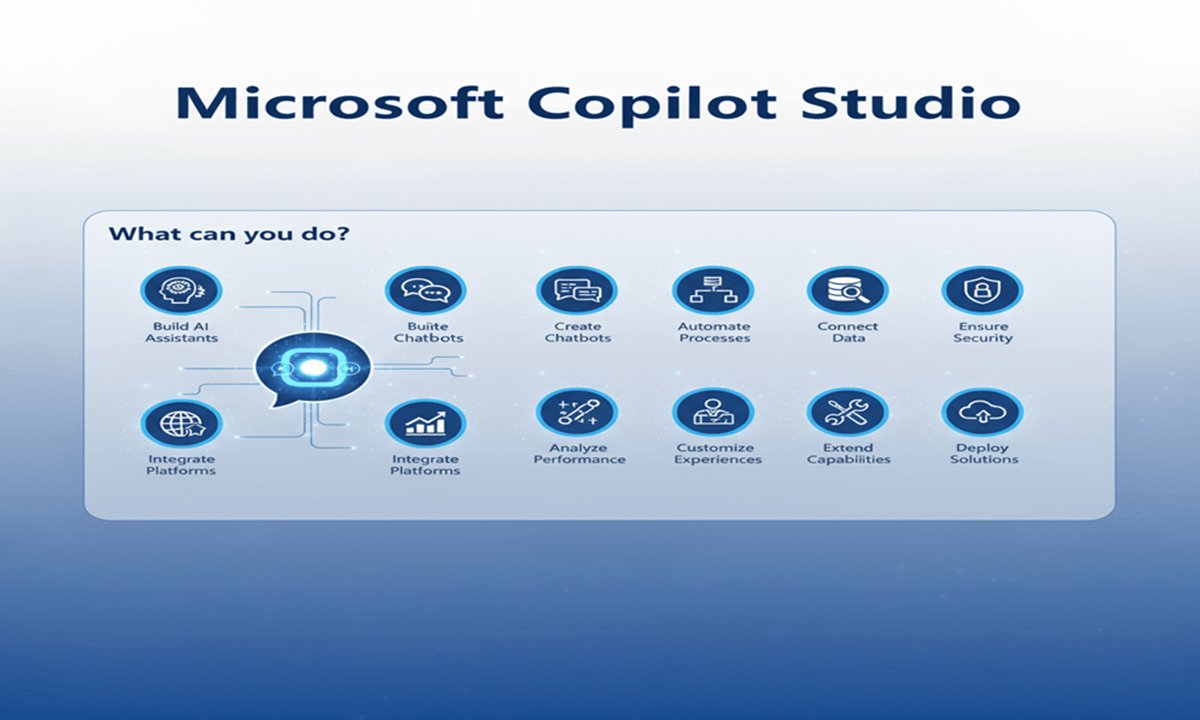
Microsoft Copilot Studioの真価は、企業の多様な業務シーンで実際に活用されている豊富な機能にあります。
基本的な会話型エージェントから最新のUI自動化まで、具体的な活用例とともに詳しく見ていきましょう。
会話型AIエージェントの構築
Microsoft Copilot Studioでは、自然言語処理を活用した高度な会話型エージェントを短時間で構築できます。
従来の定型的なチャットボットとは異なり、生成AIが文脈を理解し、あいまいな質問にも適切に回答します。
たとえば、SharePointやPDFファイルを知識源として社内FAQを作成すると、「在宅勤務のルールは?」から「パソコンが起動しない」といったIT周りの問い合わせまで、各部門の専門知識への応対が可能です。
設定も直感的なGUI操作で完結し、プログラミング不要で簡単に業務効率化エージェントが作成できます。
業務自動化とプロセス改善
Power Automateとの連携により、単純な質問応答を超えた業務自動化が実現できます。
具体的には以下のことが可能です。
- 備品申請の自動処理:従業員が「ノートPC申請したい」と伝えると、申請内容をSharePointに自動登録し、上司と総務部に承認依頼メールを送信。承認後は調達部門へ発注指示を自動通知。
- 社内トラブル:「プリンターが動かない」といった問い合わせを分類・優先度判定し、該当IT担当者にTeamsとメールで自動通知してチケット管理を開始。
- 経費精算や休暇申請の自動承認フロー:5万円以下の交通費や1日単位の有給など事前設定条件内の申請は自動承認して人事システムに反映。条件外は上司承認ルートに自動振り分け。
実際に社内に取り入れたことで、従業員の手作業を大幅に削減することが成功した事例もあります。
アルゼンチンで100万人以上の顧客を抱える公的金融機関のBanco Ciudad社は、反復的なタスクをMicrosoft 365 CopilotとCopilot Studioを組み合わせて自動化することにより、年間2,400時間の工数削減を実現しました。
「Microsoft 365 Copilot のおかげで、年間2,400時間相当の時間を、より価値の高いタスクに振り向けることができました。コールセンターでの感情分析だけでも、毎月14,500ドル以上のコスト削減に役立っています。また、Copilot Studio で作成されたAIエージェント1つにつき、反復的なタスクを自動化することで、毎月1,000ドルから1,500ドルのコスト削減効果が得られています」
出典:顧客ストーリー(Banco Ciudad)|Microsoft
【最新機能】computer use(プレビュー)によるUI操作の自動化
現在、プレビュー段階の革新的機能「computer use」は、エージェントがWebアプリやデスクトップアプリを直接操作し、人間の代わりに業務を自動実行する革新的機能です。
従来のAPIベース連携では困難だったレガシーシステムでも操作自動化を実現します。
営業データベースから情報を取得し別のシステムに自動入力したり、定期レポート作成のために複数画面操作を自動実行したりするなど、人手が必要だったシステム間の情報転記、データ入力、画面操作などの作業を自動化できるようになりました。
RPAツールに匹敵する操作自動化をCopilot Studio内で実現でき、業務効率化の可能性が劇的に拡大します。
ただし、現在は、米国Power Platform環境など制限のある機能です。
Microsoft Copilot Studio無料試用版の詳細ガイド
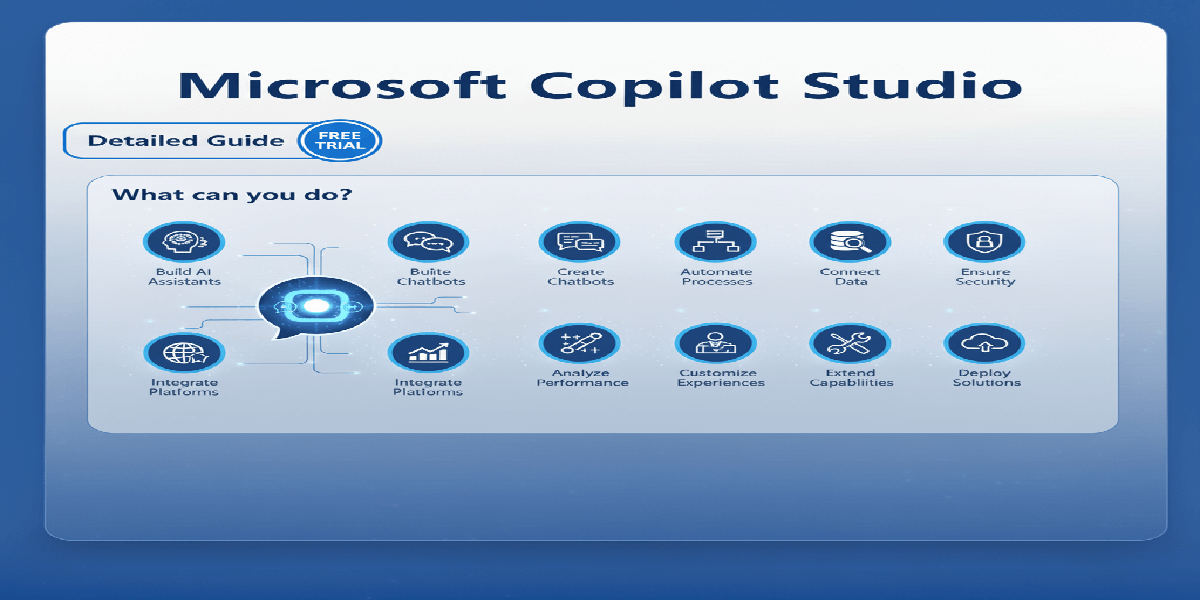
無料試用版を活用すれば、本格導入前にMicrosoft Copilot Studioの機能を検証できます。
申し込み方法から制限事項、継続利用の方法まで、詳細にご紹介します。
60日間トライアル期間と延長手続き
Microsoft Copilot Studioの無料試用版は60日間のトライアル期間が提供され、期間終了後にさらに30日間の延長も可能です。
申し込みは公式サイトから「無料で試す」ボタンをクリックし、職場または学校のメールアドレスを入力するだけで完了します。
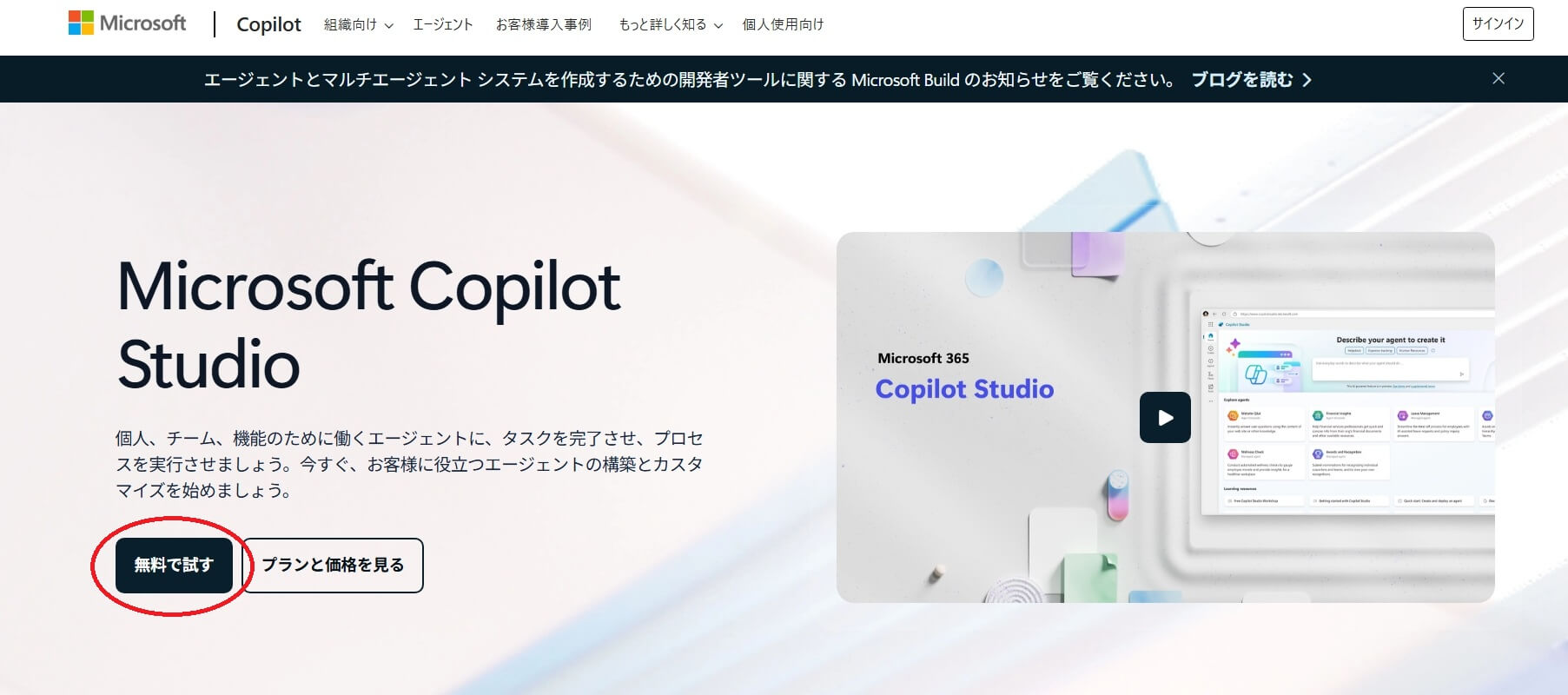
なお、個人用メールアドレス(Gmail等)では申し込みできないため注意が必要です。
延長手続きは60日の試用期間終了前に案内され、簡単な申請で追加30日間の利用が可能になります。
無料試用版の制限事項
無料版では、エージェントの作成とテストパネルの検証まで使用できます。チャネルへの公開はできないため注意してください。なお、有料プランにアップグレードすれば公開可能です。
無料版は60日(延長込みで90日)と期限が決められていることと、個人アカウントでサインアップはできず組織向けMicrosoft Entra IDアカウントが必須となります。
試用期間終了後のエージェント継続利用について
試用期間終了後、有料プランに移行すれば作成したエージェントとデータをすべて引き継げます。
一方、有料プランに移行しない場合でも、最長90日間は動作が継続します。
ただし90日の移行期間を過ぎると、データが無効化されるため注意が必要です。
移行時の作業負荷は最小限で、試用版で構築したトピック、フロー、知識ソースがそのまま本番環境で利用できるため、スムーズな移行が実現できます。
Copilot Studioエージェント作成のやり方と注意点
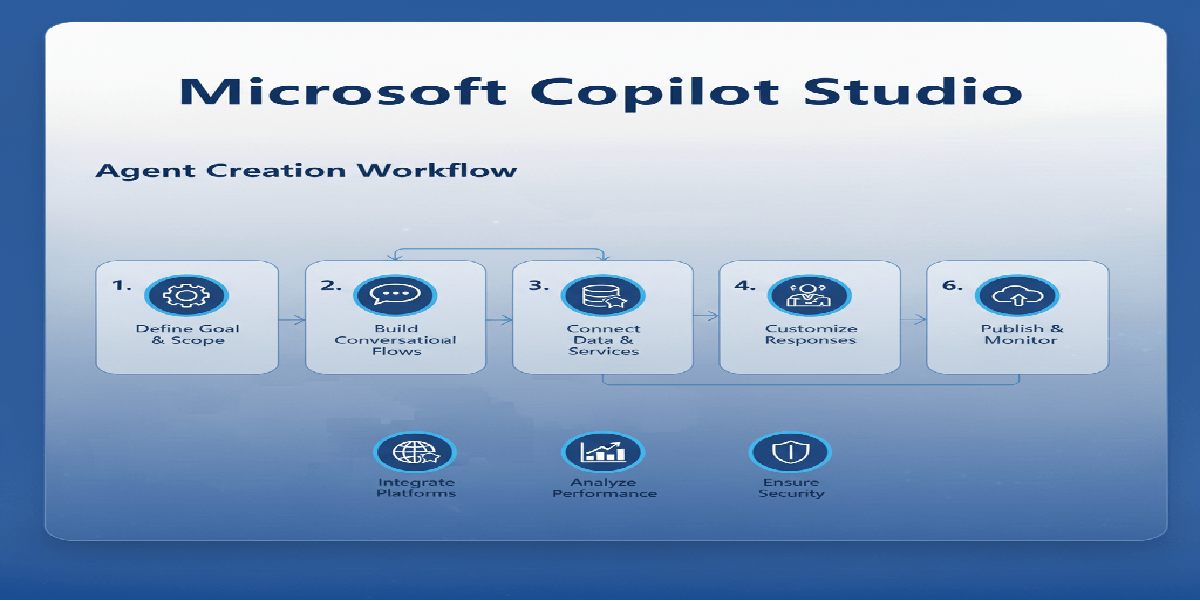
Microsoft Copilot Studioを使用するには、会社のメールアカウントが必要です。
会社で付与されているメールアカウントが無かったり、登録できなかったりした方は、Microsoft 365 Developer Programを使った登録が必要です。
登録までの6つのステップとつまづきやすいポイントを具体的に解説していきます。
Microsoft 365 Developer Programで開発者テナントを作成
会社のメールアカウントを所有していても、Copilot Studioにサインアップできない場合があります。
サインアップできなかった方は、Microsoft 365 Developer Programで開発者テナントを作成し、新しい会社アカウントを作ることで、Copilot Studioに個人としてサインアップできるようになります。
ブラウザでMicrosoft 365 Developer Programにアクセスし
「Join now(今すぐ登録)」 をクリックしてください。
GmailやYahooなど個人メールを使ってサインインします。
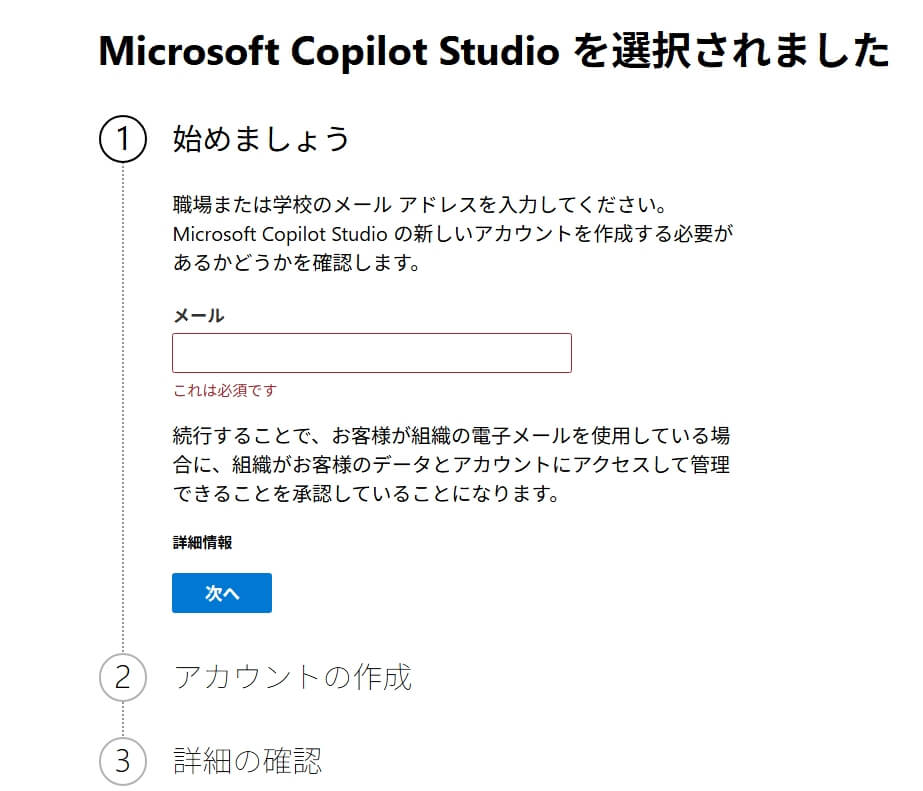
いくつかの質問に回答し、アカウントを作成していきます。
- 国/地域:Japan
- 会社名:個人利用なら「Self-employed」や「Personal」などでOK
- 言語:English (United States) または日本語
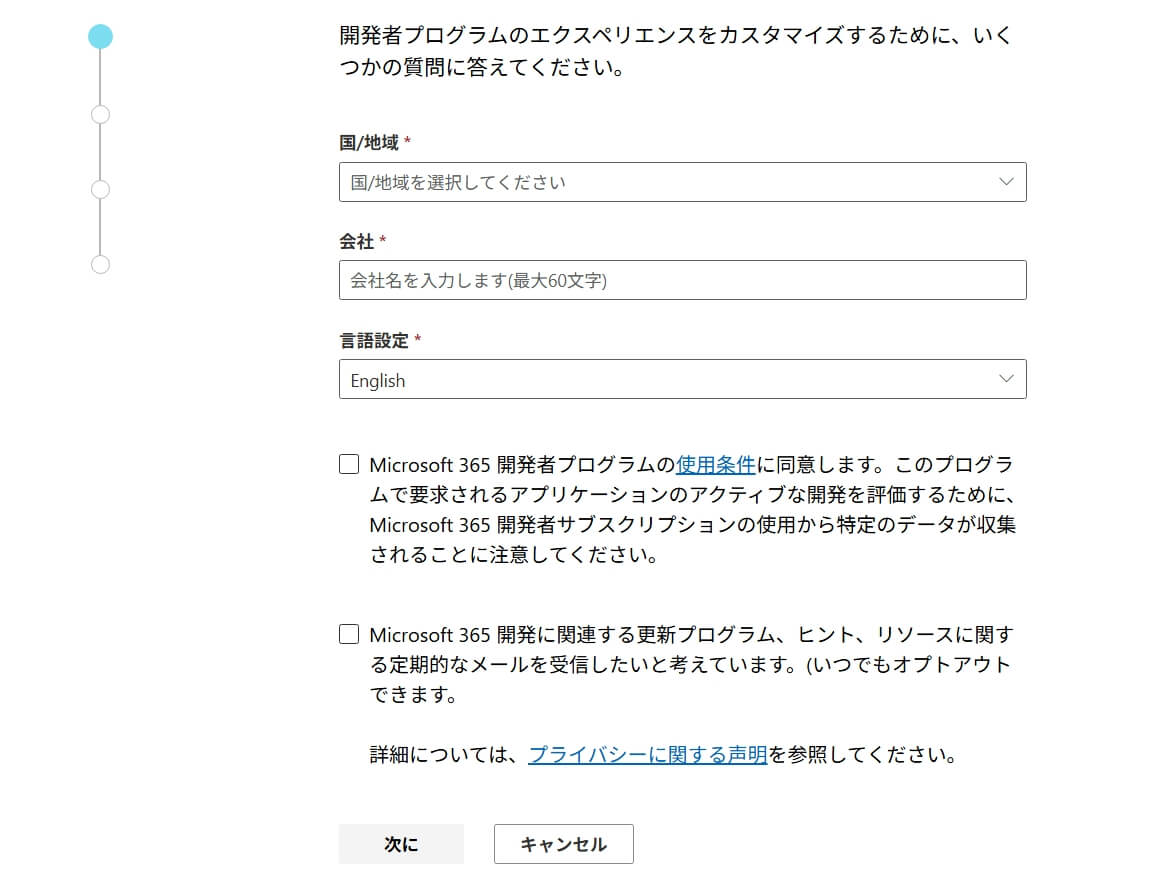
質問の最後に、電話番号を登録したら完了です。
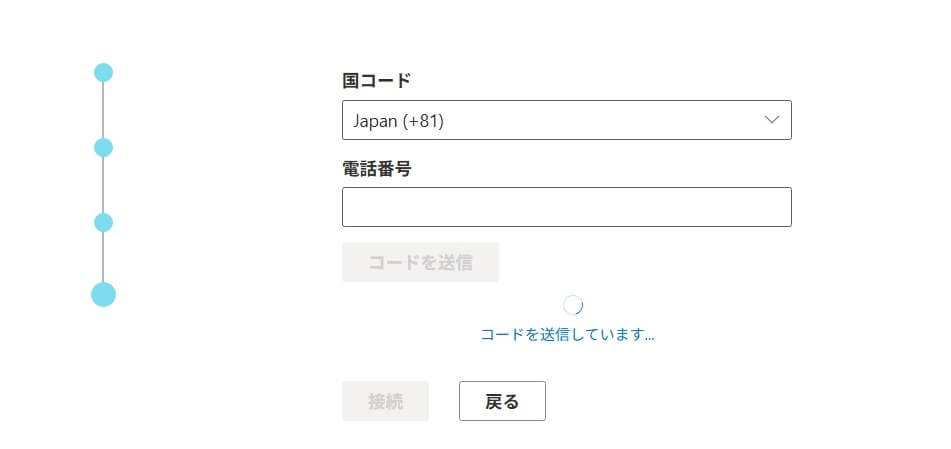
新規ドメイン取得
登録後のダッシュボードに表示された「Set up E5 subscription(サブスクリプションを設定)」ボタンをクリックし設定します。
テナント名を入力すると、サブドメインが発行されます「@<テナント名>.onmicrosoft.com」。管理者アカウントを作成し、新しいメールアドレスを取得します。
今回作成したメールアドレスを使用し、Copilot Studioにサインアップすることでエージェントを作成できます。
つまずきやすいポイントとTips
Microsoft 365 Developer Programを使ったMicrosoft 365 E5 開発者サブスクリプションのセットアップは、資格要件に該当していることや利用規約の遵守が条件になります。
開発者プログラム ダッシュボードにサインインできないのはなぜですか?
Microsoft 365 開発者プログラムのメンバーには、利用規約を遵守していただく必要があります。場合によっては、利用規約に違反するメンバーはプログラムへのサインインを許可されないことがあります。
Microsoft 365 開発者プログラムに関するよくある質問
また、電話番号は1アカウント専用です。同一電話番号を他のアカウントで再使用することはできません。
Microsoft Copilot Studioに登録できそうなメールアドレスはないのか、社内でも検討した上でMicrosoft 365 E5 開発者サブスクリプションの作成をおすすめします。
有効な携帯電話番号をご使用ください。VoIP(Voice over IP)はご利用いただけません。電話番号に関連付けられるMicrosoft 365 開発者プログラム アカウントは 1 つのみです。
Microsoft 365 開発者サンドボックス サブスクリプションを設定する
Teams内利用 vs スタンドアロン運用の比較
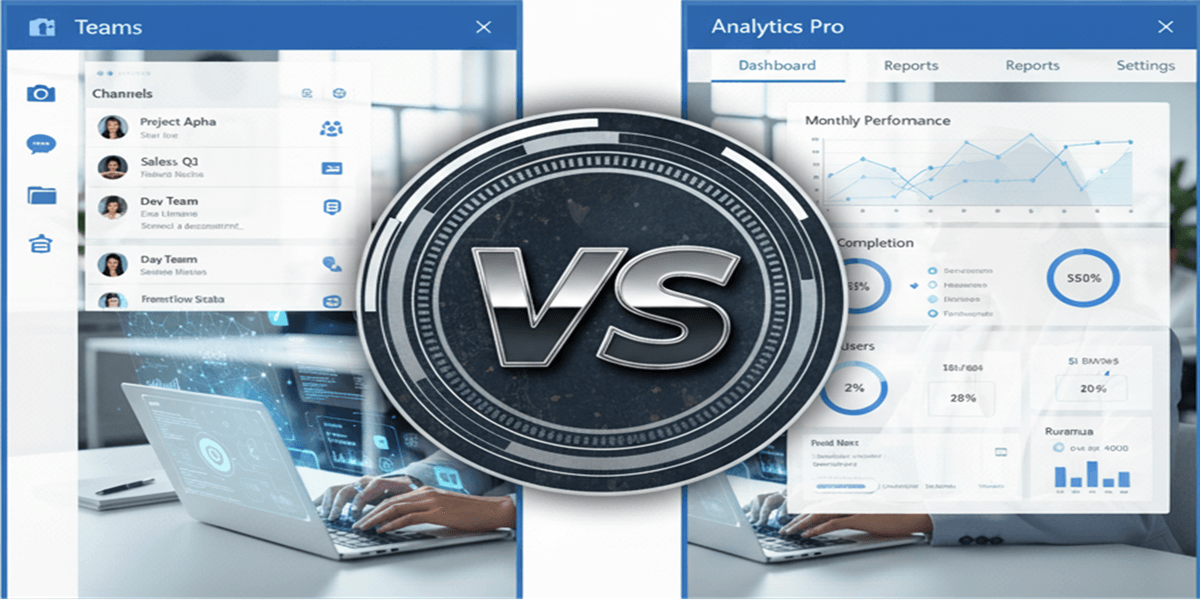
Microsoft Copilot Studioエージェントの導入方法には、Teams内での統合利用とスタンドアロンでの独立運用という2つの選択肢があります。
それぞれにメリットと特性があるため、組織の目的や要件に応じた最適な選択が重要です。
Teams内利用とスタンドアロン運用【比較一覧】
Teams内利用とスタンドアロン運用のメリットとデメリットを理解し、目的に応じて活用できるようにしましょう。
ユースケース
Teams内利用は、チーム内での情報共有や会議議事録の自動生成、プロジェクト管理などの日常業務に適しており、特に社内FAQやヘルプデスク機能として威力を発揮します。
既存のコミュニケーション基盤に自然に統合されるため、従業員の業務フローを大きく変更することなくエージェントを活用できます。
一方、スタンドアロンは、カスタマーサポートや製品案内、技術サポートなど外部顧客向けサービスや専門的なタスクに特化したエージェントの提供に向いています。
独立したWebアプリケーションとして機能し、Teams環境を持たない外部ユーザーとの接点で重要な役割を果たします。
費用対効果の観点から見た選択基準
Teams内なら、既存のMicrosoft 365ライセンスを活用できるため、初期投資を抑制しながら段階的な導入が可能です。
社内の既存ユーザーベースを活用し、追加的な利用者教育コストも最小限に抑えられます。特に中小規模の組織では、投資対効果の観点から有効な選択肢となります。
一方、スタンドアロン運用の場合は、独立したインフラ投資が必要になりますが、カスタマイズ性が高く、ブランディングや独自機能の実装により競合優位性を確保できます。
大規模な顧客基盤を持つ企業や、エージェントを収益源として活用したい場合には、長期的なROIの観点からスタンドアロン運用が適しています。
セキュリティと権限管理の違い
Teams内での利用であれば、Microsoft 365の統合セキュリティ機能により、既存のユーザー認証やアクセス制御がそのまま適用されます。データの保存場所もMicrosoft 365環境内に限定されるため、コンプライアンス要件への対応も比較的容易です。
Active Directoryと連携し、部署別やプロジェクト別の細かな権限設定が可能で、情報漏洩リスクを効果的に管理できます。
一方、スタンドアロン運用は、独自のセキュリティポリシーを策定し、外部アクセスに対する多層防御を構築する必要があります。
APIキー管理やデータ暗号化、監査ログの取得など、より高度なセキュリティ対策が求められる反面、組織固有のセキュリティ要件に柔軟に対応できる利点があります。
導入前に知っておきたい注意点
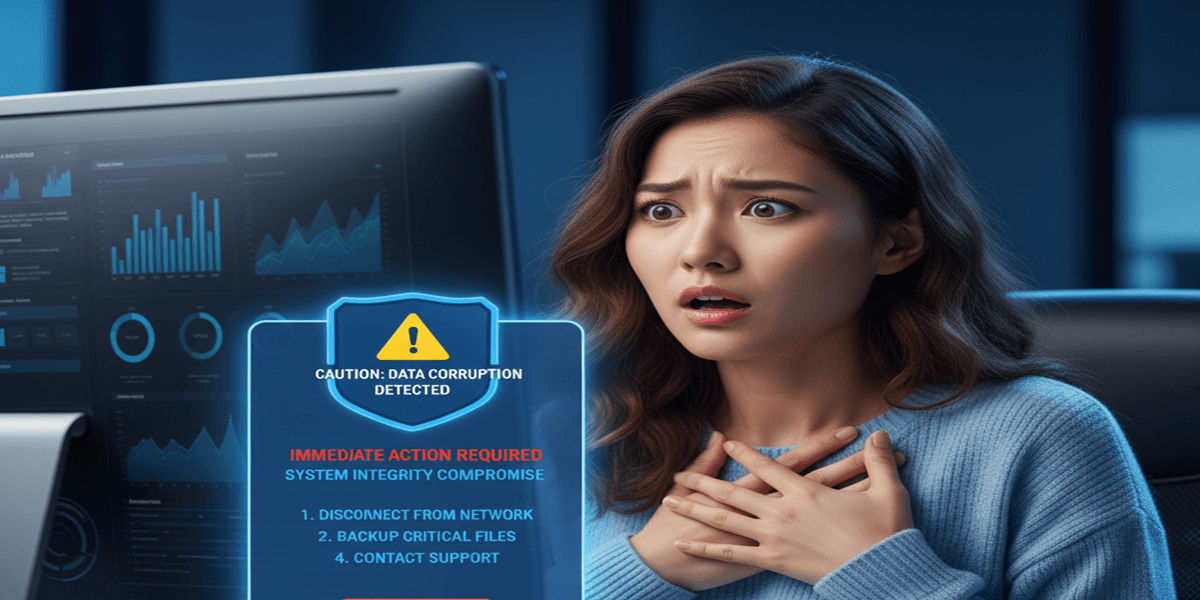
Copilot Studioを導入する際は、組織や管理者の設定状況、アカウント種別などに関する重要な注意点があります。
ここで挙げるポイントを事前に確認することで、想定外のトラブルを防ぐことができます。
組織のセルフサインアップ設定について
セルフサインアップとは、従業員が自分自身でサービス利用登録できる仕組みを指します。
組織のポリシー上、セルフサインアップが許可されていない場合、管理者による事前承認や一括登録が必要となるケースが多いです。
たとえば、Microsoft 365管理画面でセルフサインアップを禁止している場合は、サービス利用開始時に追加設定や手続きが発生します。
導入前に自社のポリシーと運用フローを確認しておくことで、スムーズな展開が可能となります。
個人メールアドレスでの制限事項
個人メールアドレス(Gmail、Yahoo等)では試用版サインアップが制限されており、必ず職場・学校のアカウント(@company.com等)での登録が必要です。個人アドレスは「Rejected email address」とエラーが表示されることもあり、Copilot Studio環境にアクセスできません。
ただし、職場・学校アカウントでの登録が必須であることは、Copilot Studio独自の仕様であり、本格運用時は独立したCopilot Studioライセンスまたは関連するPower Platformライセンスが必要となります。
管理者による環境設定のポイント
管理者が初期設定を行う際には、データプライバシー基準を満たす設定、アクセス権限の細分化、同期頻度の最適化などに着目して設定することが重要です。
管理者が詳細に環境設計することで、導入後の運用トラブルを回避し、組織の安全性と効率性を保ちましょう。
まとめ
Microsoft Copilot Studioは、AIエージェントをノーコードで簡単に作成でき、社内外の自動対応や業務効率化を強力にサポートします。
従来のPower Virtual Agentsから進化し、自然言語で高精度な応答や柔軟な業務連携が可能になりました。
無料試用版は最大90日間、作成とテストを実行できます。チャネルへの公開は有料版の契約が必要となりますが、無料版の期間内であれば、データをそのまま移行可能です。
エージェント作成も初心者から上級者まで直感的に進められ、Teams連携やスタンドアロン運用の選択肢も豊富です。
導入時は組織の体制やアカウント要件、セキュリティ設定を事前に確認することで、安定した運用をすることができるでしょう。